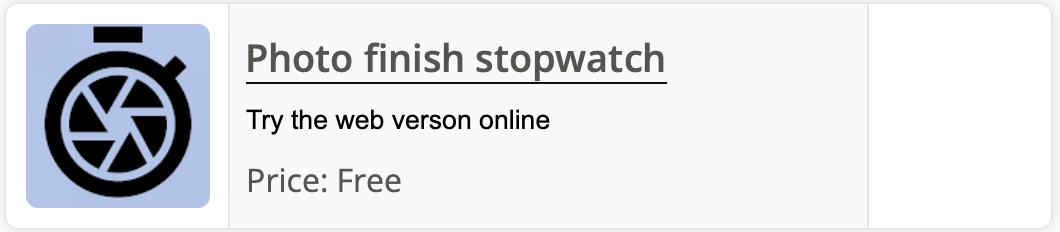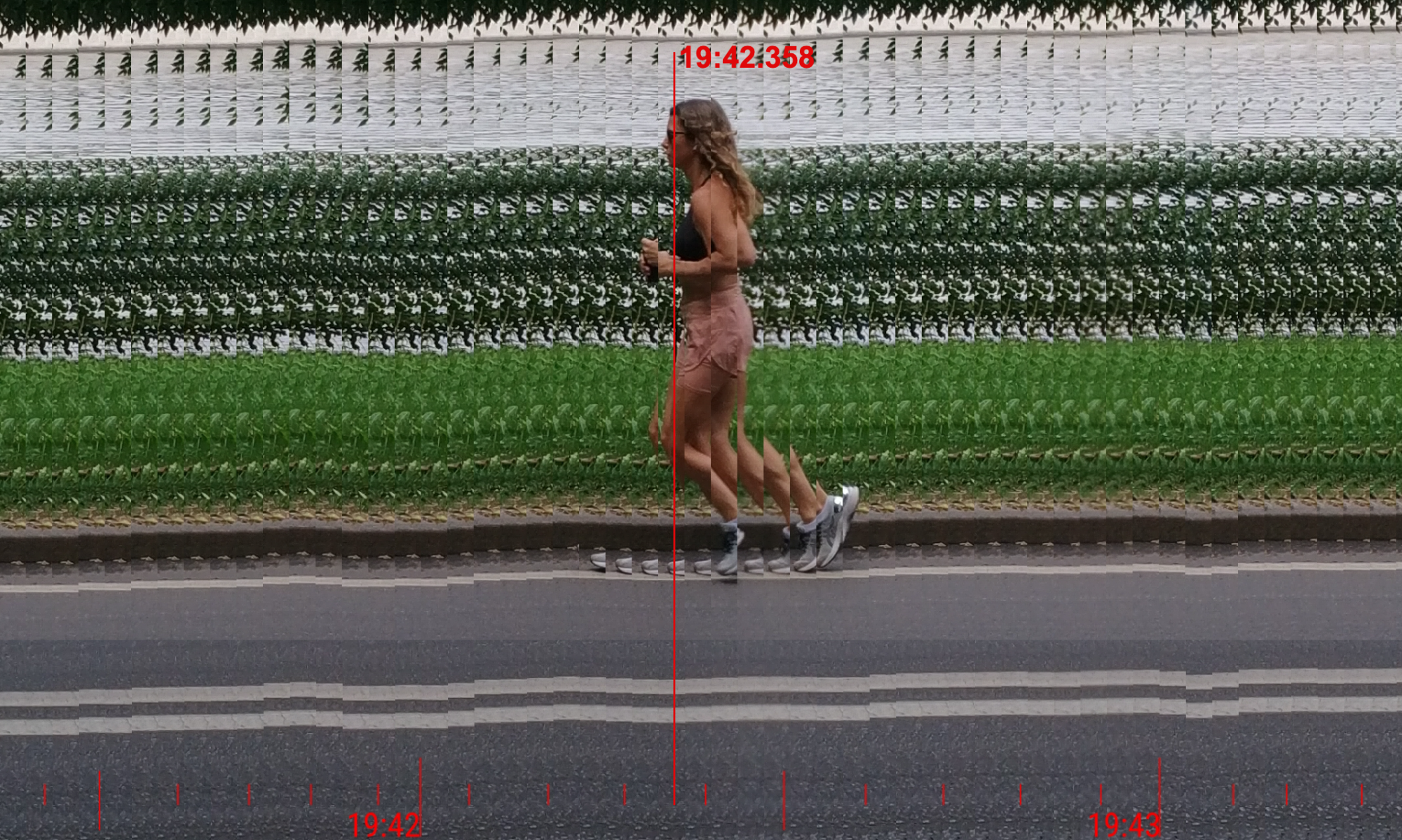- カメラをゴールラインに向けます。実線はゴールを指し、破線はフレームの境界を示します。
- 適切な方向を選択します。
- 適切なフレーム幅を選択します。
- レース開始時にストップウォッチをスタートします。
- 勝者がゴールラインに近づいたら、録画ボタンをクリックします。 少し早くても遅くても問題ありません。システムはクリック前後3秒ずつ自動でキャプチャします。
- 結果画像を左右にスクロールします。 勝者がゴールラインを通過するフレームを探します。カーソルラインのタイムスタンプが正確な結果を示します。
方向
アプリはスリット写真技術を使用します。複数のフレームを組み合わせて、結果画像を時間順に生成します。結果画像上部の目盛りはおおよそのタイムラインを示します。各フレーム下部の数字はミリ秒単位のタイムスタンプです。
勝者がゴールに接近する方法に応じて、フレームを「左から右」または「右から左」の順で組み合わせる方が便利な場合があります。
フレーム幅
この設定は、ゴールまでの距離と勝者の速度によって異なります。近すぎる場合や勝者が速すぎる場合、フレームを速すぎて通過し、鮮明な画像を取得できない可能性があります。その場合は、画像幅を広げる方がよいです。ただし、結果画像のサイズには制限があります。フレームが広すぎると、勝者の結果を記録する時間が短くなります。
精度
推定ストップウォッチの精度は約0.05秒です。主にデバイスのカメラのフレームレートに依存します。標準スマホは30fpsをサポートしており、1/30 = 0.033秒です。デバイスの性能が低い場合、アプリは一部のフレームをスキップすることがあります。
高速度カメラを持つスマホ(iPhoneなど)では、最大240fpsを使用できます。この場合、精度は1/240 = 0.00417秒です。
ヒント
- オリンピック決勝で使用する前にテストを行い、最適な視点と設定が選択されていることを確認します。
- ボリュームボタンでストップウォッチと録画を開始できます。
- 三脚や安定装置を使用してカメラを固定すると、滑らかな画像を得られます。
- デバイスをゴールに正確に向けるには、イヤホンやセルフィースティックのBluetoothリモコンを使用できます。
- すべての選手とゴールラインが見えるように、異なる位置から録画します。
- デバイスが充電されていることを確認してください。
- コントラストが十分でない場合は、ゴールラインの背景に白いスクリーンを置くことができます。
追加機能
- ギャラリーを使用して、結果画像の履歴を確認できます。
- 高速カメラ搭載のスマホでは、「最大カメラ速度を使用」をオンにすると精度が向上します。
- 結果画像を友達と共有できます。
- ピンチジェスチャーやダブルクリックで結果画像を拡大/縮小できます。
- デバイスが三脚に固定されている場合、ボリュームボタン、Bluetoothコントロール、またはイヤホンでストップウォッチと録画を開始/停止できます。
- アプリ設定で結果の最大幅、目盛り色、音などを調整できます。
- デバイスをスターティングガンの代わりに使用できます。発射音とフラッシュ信号でレースを開始します。
- 結果があるフレームに旗を追加します。
- コピー&ペーストモードを使用して、2つのイベント間の時間を測定できます。例:スタートフラッシュを記録し、開始フレームのタイムスタンプをコピー、ゴール瞬間を記録して開始タイムスタンプを使用してゴールタイムスタンプを再計算。結果タイムスタンプは開始からの経過時間を表示します。
- コピー&ペーストモードを使用して、ストップウォッチの正確な開始時間を設定します。スタートフラッシュを記録し、開始フレームのタイムスタンプをコピーしてストップウォッチ開始として貼り付けます。
- 複数のデバイス間でストップウォッチを同期します。メインデバイスをサーバーに設定し、サーバーIDを取得。他のデバイスをクライアントに設定してIDを入力して接続します。クライアントはメインデバイスのストップウォッチを表示し、開始またはリセット時に自動で同期します。NTP技術を使用して、デバイスの時間が正確でなくても精密な同期を提供します。
- コピー&ペーストモードで正確なストップウォッチ開始時間を設定し、このデバイスを同期サーバーとして設定します。複数のデバイスで精密なストップウォッチが使用可能です。